

作者: Gina Barrow, 最新更新: 2020年2月22日
苹果的iPhone在通信技术方面处于领先地位。 他们总是更新,并热衷于发布旗舰手机的新升级。 今年,我们对iPhone 11表示欢迎。随着iPhone 11的出现,许多人开始想知道如何将旧照片与旧iPhone保持在一起。
如果您是iPhone 8用户,并且您最近购买了iPhone 11,则本文非常适合您。 在这里,我们将讨论您可以采取的方法 将照片从iPhone 8传输到iPhone 11。 我们知道您对每次点击和捕获有多大的重视。 这就是为什么我们总结了一些最佳方法,可以将您喜欢的照片保存回新iPhone 11上。方法如下:
第1部分-使用电话传输将照片从iPhone 8传输到iPhone 11第2部分-使用iCloud将照片从iPhone 8传输到iPhone 11第3部分-使用iTunes将照片从iPhone 8传输到iPhone 11第4部分-摘要
FoneDog电话转移 是一款可以轻松将相机胶卷中的所有图像传输到另一部手机的应用程序。 更好的是它能够将HEIC图像转换为PNG或JPG格式。 这意味着您可以以较小的数据大小保存照片,而不会影响其质量。 这是您应该做的:
搜索FoneDog电话转接。 下载该应用并安装。 安装应用程序后,启动它。 获取正品的USB电缆并将iPhone 11连接到计算机。 连接后,FoneDog电话转接将自动识别您的设备并显示界面信息。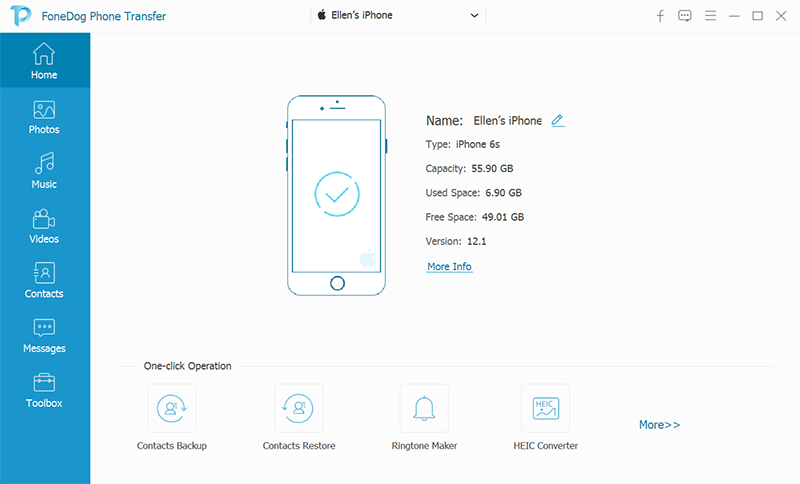
在左侧,选择所需的数据类型。 您可以从通讯录,照片,消息,音乐和视频中选择。 在这种情况下,选择照片。 通过单击预览以检查要传输的内容,确保获得正确的数据。 每个项目都带有名称,大小,创建时间等许多信息。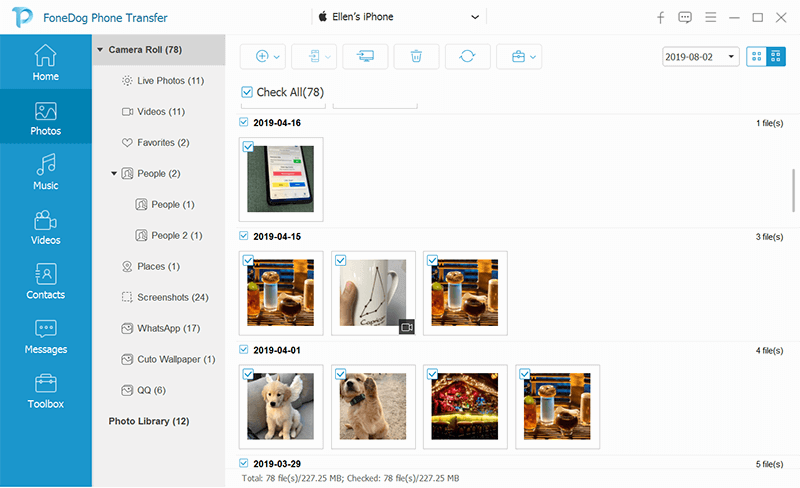
选择并选择所需的数据(照片),然后单击“导出到设备”将其移动到iPhone 11。 这将开始数据传输。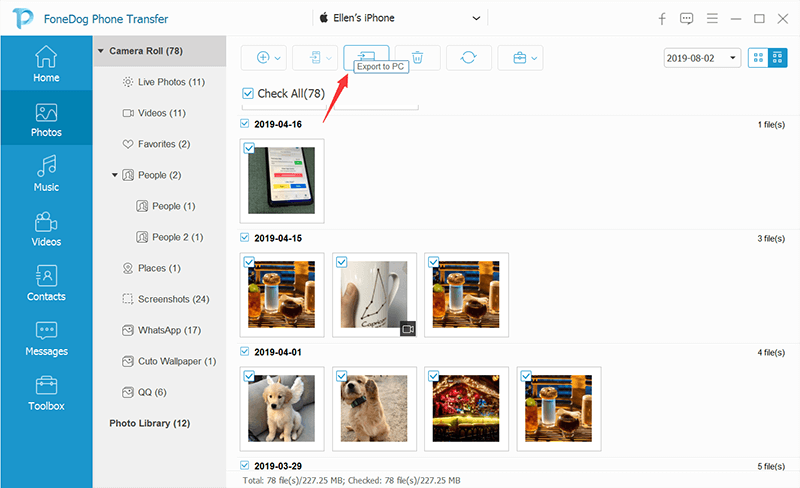
FoneDog电话转移 非常人性化。 一键即可传输数据。 它快速,安全且容易。 FoneDog电话传输具有出色的数据传输应用程序的所有功能。 FoneDog电话传输是一个功能强大的应用程序,允许用户管理和传输任何类型的数据。 它在iOS上运行良好,在Android和计算机上也有效。 借助FoneDog电话传输,您将再也不必担心丢失数据!
如果我们生活在过去,传输照片会很麻烦。 您将需要Mac或PC才能将照片从一个iPhone移动到另一个。 但是今天,情况恰恰相反。 多亏了iCloud,您可以轻松地将照片迁移到其他Apple设备,只要您的两个iPhone都在iOS 8.3或更高版本上运行,连接到Wi-FI,两个设备上的iCloud照片库均处于打开状态并使用类似的Apple ID。
请按照以下步骤将照片从iPhone 8传输到iPhone 11:
iCloud提供了一种快速简便的照片传输方式。 但是,您必须注意,根据您所拥有的网络连接,使用iCloud传输照片可能会稍慢一些。 您还具有最多5 GB的免费存储空间限制。 当iCloud将照片从旧版iPhone同步到新版iPhone时,您也无法有选择地选择要传输的照片。 除此之外,iCloud可以实现良好的照片传输过程。
iTunes是在Apple设备上保存和备份数据的另一种好方法。 iTunes如此出色的原因在于它具有还原旧版iPhone的能力。 只要做一个好习惯就可以 在iTunes上同步和更新您的数据 以确保您在需要恢复数据时都有备用。 这是要执行的操作 将照片从iPhone 8传输到iPhone 11:
iTunes备份和还原很棒。 您可以在这里和那里单击几下,轻松地将旧照片从iPhone 8传输到新iPhone 11。 提醒您注意,从iPhone 11还原照片时,iPhone 8上的所有现有照片都会被删除。请务必谨慎并确保已备份并相应保存了重要照片。
电话转移
在iOS,Android和Windows PC之间传输文件。
轻松地在计算机上传输和备份短信,联系人,照片,视频,音乐。
与iOS 13和Android 9.0完全兼容。
免费下载

照片很重要。 它们是我们不断提醒我们某些我们喜欢和喜欢的事物的回忆。 时间永远无法收回,但照片将继续留下美好的回忆。 传输照片很容易。 这些是您可以执行的许多选择,以确保始终保留照片回忆录的副本。
如果您想要一种简便,快速,安全且有选择的方式将照片从旧手机传输到新手机, FoneDog电话转移 是最好的方法。 借助这款功能强大的应用程序,您可以无限地管理,转移,转换和移动。 FoneDog电话传输使照片传输变得轻而易举。 或者,您也可以使用iCloud或iTunes满足照片传输的需求。
你觉得这篇文章怎样? 尝试这些方法,并与我们分享您的经验。 随时发表评论。
发表评论
评论
热门文章
/
有趣乏味
/
简单困难
谢谢! 这是您的选择:
Excellent
评分: 4.5 / 5 (基于 108 评级)